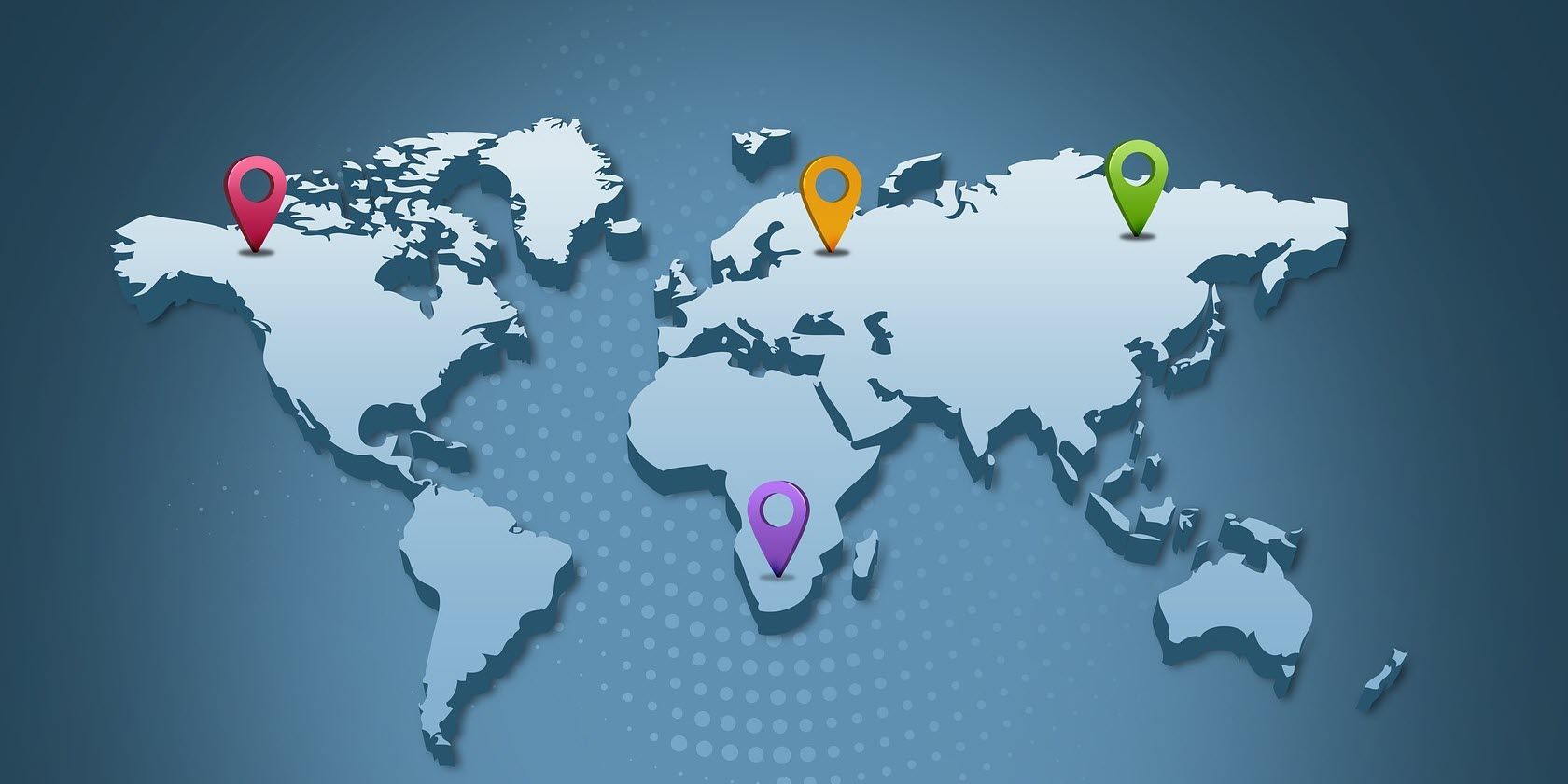عکسهای شما اطلاعات مکان را بهعنوان فراداده ذخیره میکنند. در اینجا نحوه خصوصی نگه داشتن موقعیت مکانی خود با حذف داده های EXIF آورده شده است.
هنگام گرفتن عکس با تلفن خود، همچنین اطلاعات زیادی را به عنوان ابرداده می گیرید. اکثر برنامه های دوربین، مدل گوشی شما، زمانی از روز که عکس گرفته اید و حتی متغیرهایی مانند فاصله کانونی و نوردهی را ضبط می کنند.
اگر برنامه دوربین شما به موقعیت مکانی شما دسترسی دارد، تصویر میتواند موقعیت مکانی شما را در هنگام گرفتن آن درج کند. گاهی اوقات، اطلاعات به اندازه کافی دقیق است که نام خیابان را فهرست کند. بنابراین، چگونه جزئیات مکان را از عکس هایی که قبلا گرفته اید حذف می کنید؟
چگونه داده های مکان را از عکس ها در اندروید حذف کنیم
اگر به برنامه دوربین خود اجازه دسترسی به موقعیت مکانی خود را داده اید، به طور خودکار تمام عکس های شما را با داده های مکان مربوطه به عنوان داده EXIF برچسب گذاری می کند. در حالی که این میتواند برای بایگانی گالری شما مفید باشد، اما زمانی که عکسها را با افراد دیگر یا آنلاین به اشتراک میگذارید مشکل ساز میشود – به خصوص اگر عکسهایی باشند که در نزدیکی یا در خانه خود گرفتهاید.
خوشبختانه، میتوانید در کمتر از 10 ثانیه مکان را از عکسهای اندروید حذف کنید.
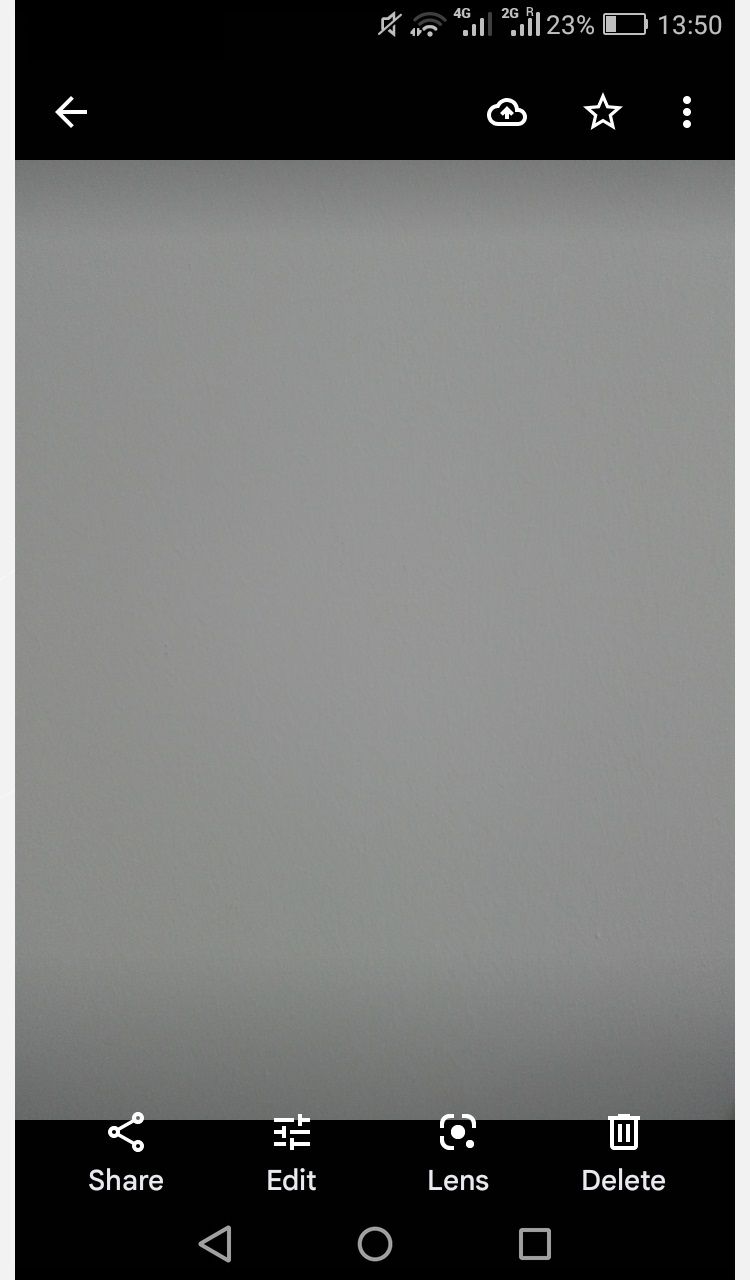
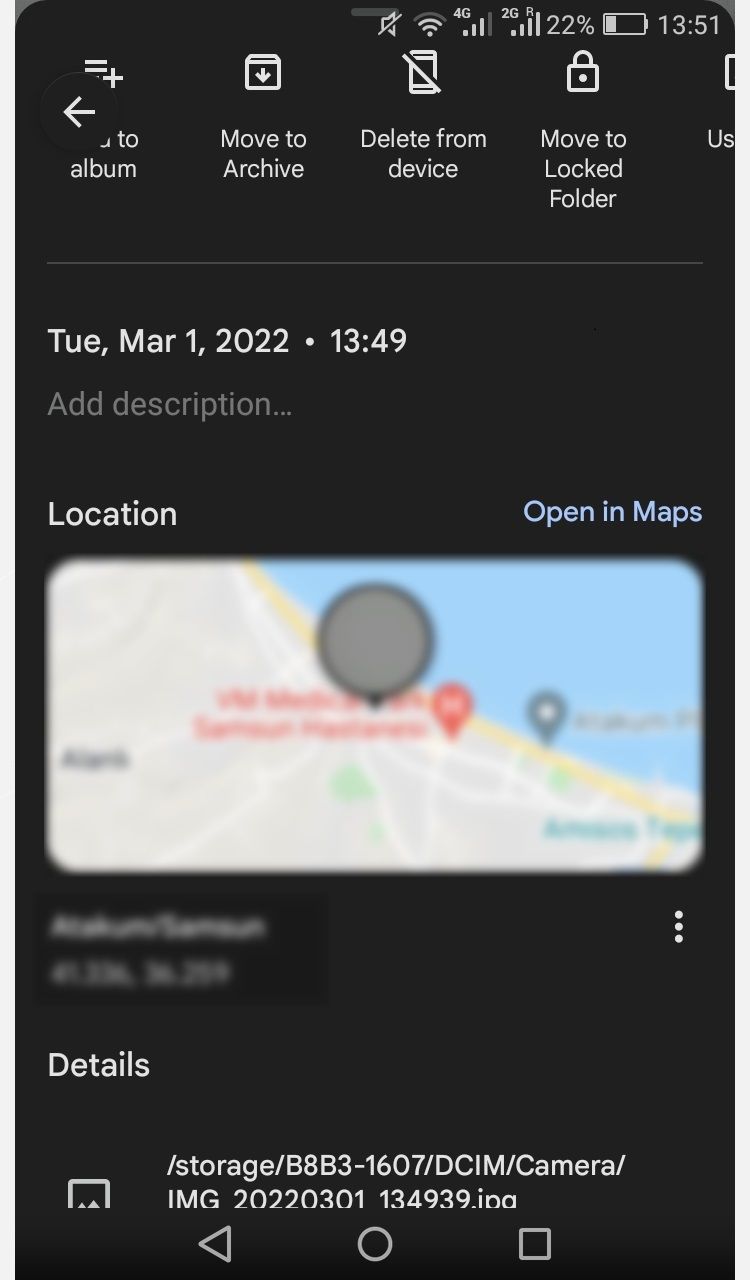
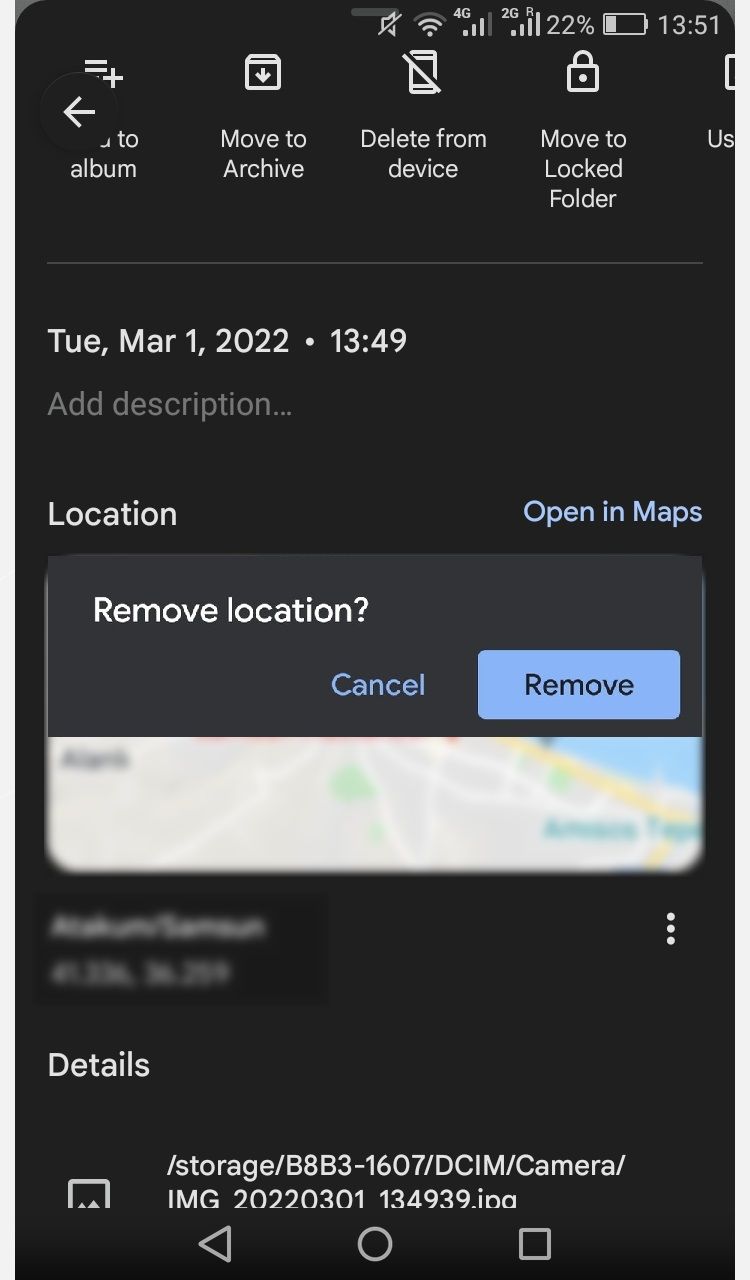
- در برنامه Photos، تصویری را که میخواهید دادههای مکان آن را حذف کنید، انتخاب کنید.
- روی سه نقطه در گوشه بالا سمت راست ضربه بزنید.
- به پایین اسکرول کنید و روی سه نقطه کنار داده های مکان ضربه بزنید.
- روی Remove ضربه بزنید.
چگونه از فراداده مکان به طور کلی جلوگیری کنیم
اگر حذف برچسبهای جغرافیایی از هر عکس قبل از اشتراکگذاری کار زیادی به نظر میرسد، دسترسی برنامه دوربین خود را به موقعیت مکانی خود غیرفعال کنید.
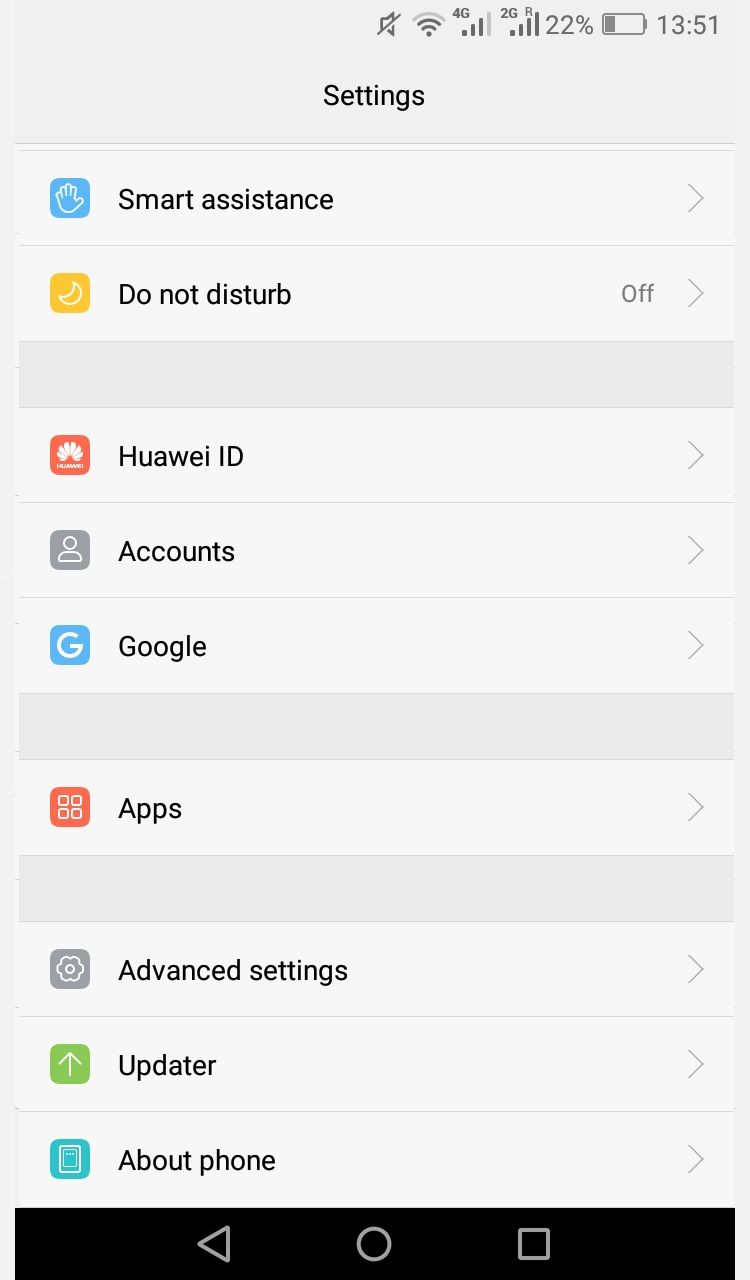
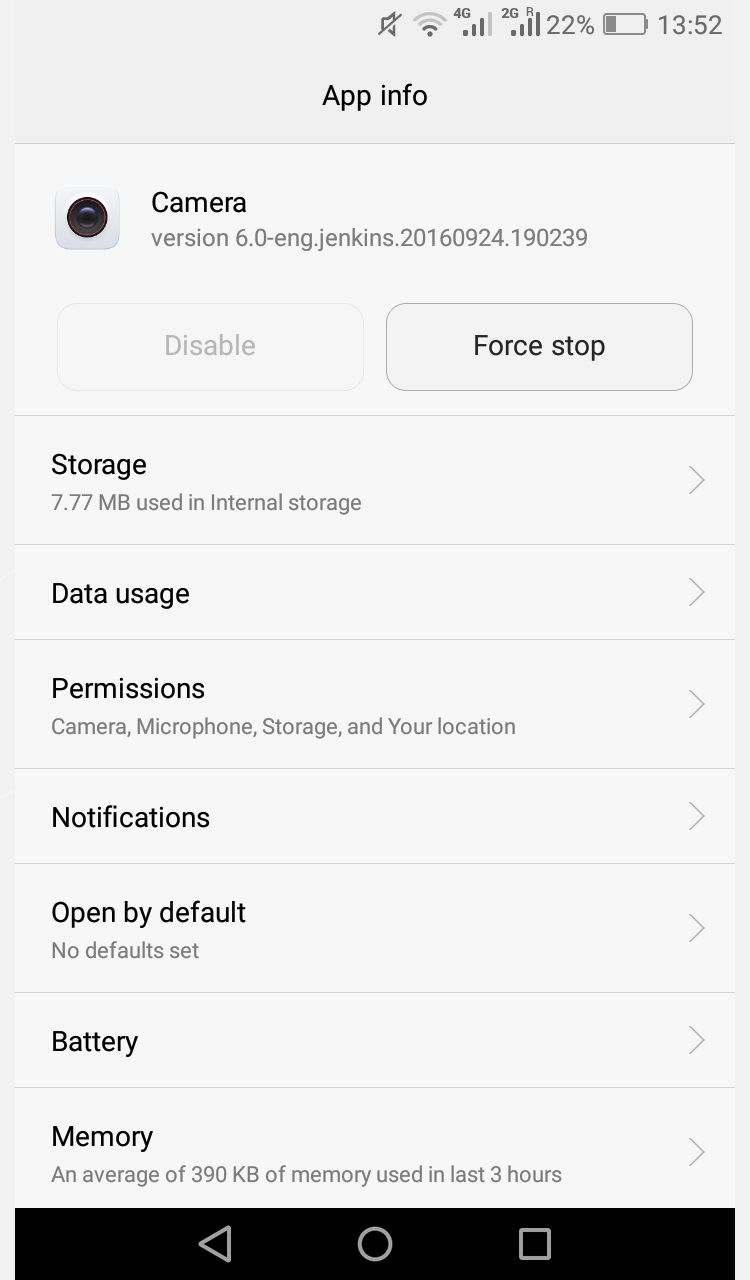
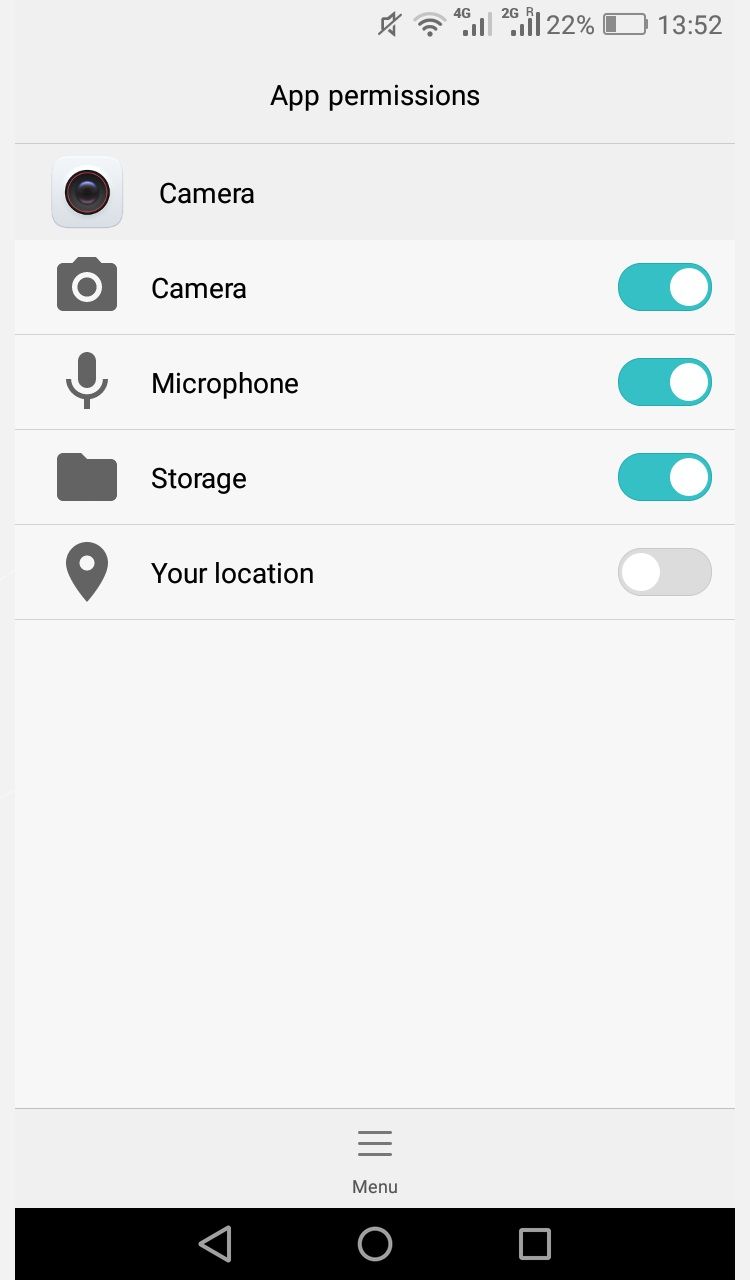
- به تنظیمات بروید.
- به پایین به Apps بروید و برنامه دوربین خود را انتخاب کنید.
- روی Permissions ضربه بزنید.
- با خاموش کردن موقعیت مکانی خود، دسترسی به موقعیت مکانی را غیرفعال کنید.
چگونه داده های مکان را از عکس ها در ویندوز 10 حذف کنیم
شاید قبلاً عکسهای خود را از تلفن خود به رایانه شخصی یا لپتاپ خود منتقل کرده باشید بدون اینکه متوجه شده باشید که آنها هنوز اطلاعات مکان دارند. حذف دادههای مکانها مستقیماً روی تلفن شما تنها راه نیست. شما هنوز هم می توانید این کار را مستقیماً روی رایانه شخصی ویندوزی خود قبل از اشتراک گذاری آنلاین یا با شخصی انجام دهید.
این فرآیند به همان اندازه که در دستگاه های اندرویدی انجام می شود در ویندوز نیز ساده است.
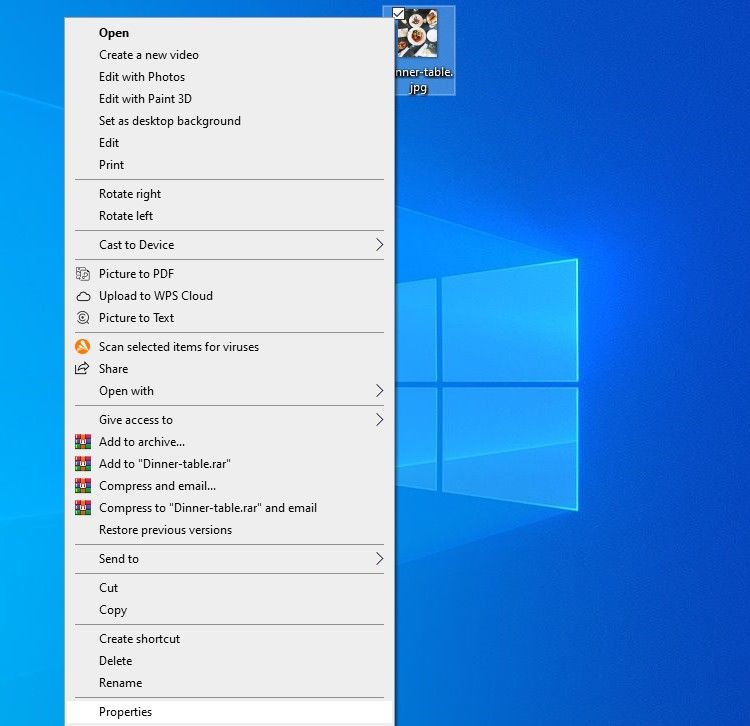
- روی عکسی که می خواهید ویرایش کنید کلیک راست کنید.
- روی Properties در پایین لیست کلیک کنید.
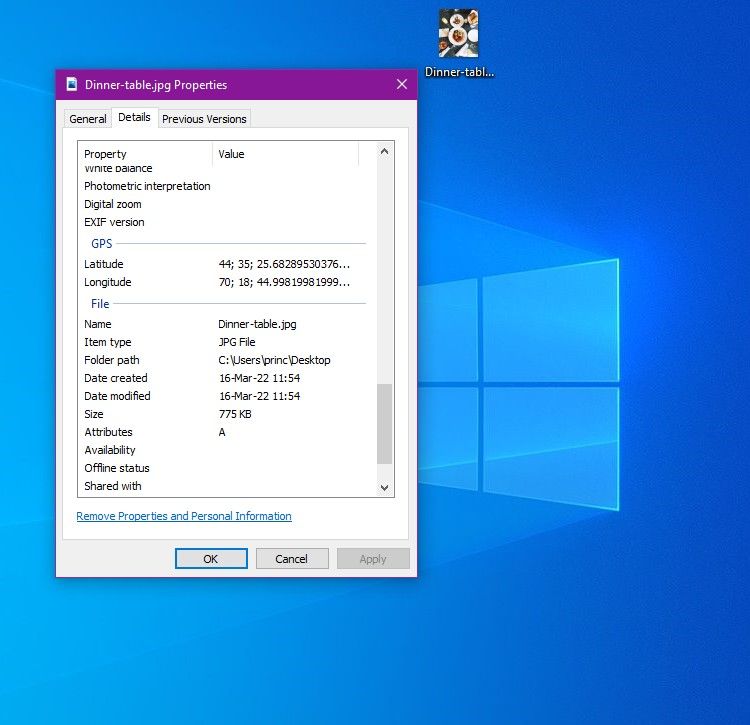
- شیر Details را از پنجره Properties انتخاب کنید.
- بر روی Remove Properties and Personal Information کلیک کنید.
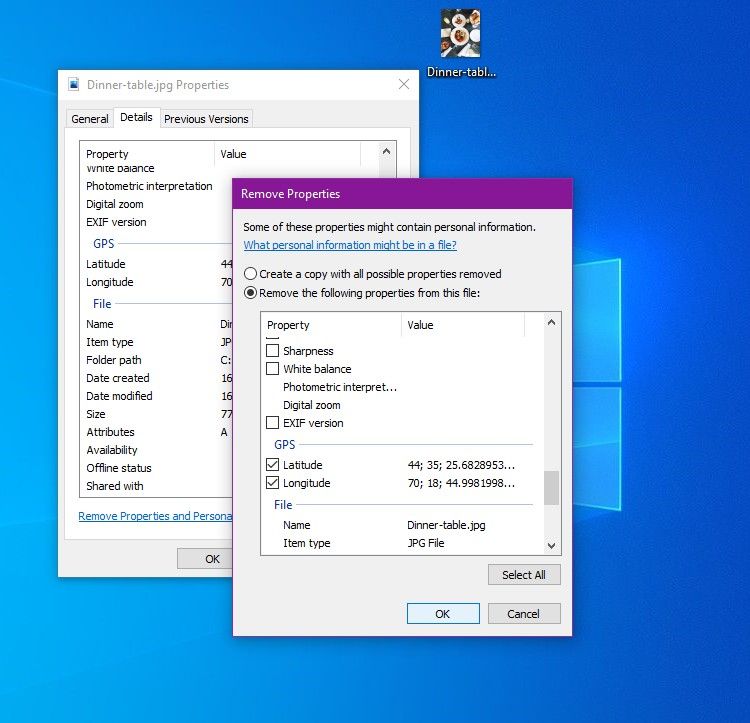
- در پنجره Remove Properties گزینه Remove the following properties from this file را انتخاب کنید.
- به پایین بروید و گزینه های Latitude و Longitude را در زیر GPS بررسی کنید.
می توانید از این فرصت استفاده کنید و هر گونه داده و اطلاعات شخصی دیگر را از فایل تصویر حذف کنید.
- روی OK کلیک کنید.
ابزارهای آنلاین رایگان برای حذف داده های مکان از عکس ها
اگر ایده پیروی از مراحل ذکر شده برای هر یک از عکسهای خود را قبل از اشتراکگذاری آنها دوست ندارید، ابزارهای آنلاین رایگان زیادی وجود دارند که دادهها را برای شما حذف میکنند. تنها کاری که باید انجام دهید این است که فایل تصویر را آپلود کنید، روی یک دکمه کلیک کنید و آن را دوباره دانلود کنید.
یکی از ابزارهای آنلاین که استفاده از آن آسان و رایگان است، Ver EXIF است. این وب سایت به زبان های انگلیسی، اسپانیایی، فرانسوی، آلمانی، ایتالیایی و پرتغالی موجود است.
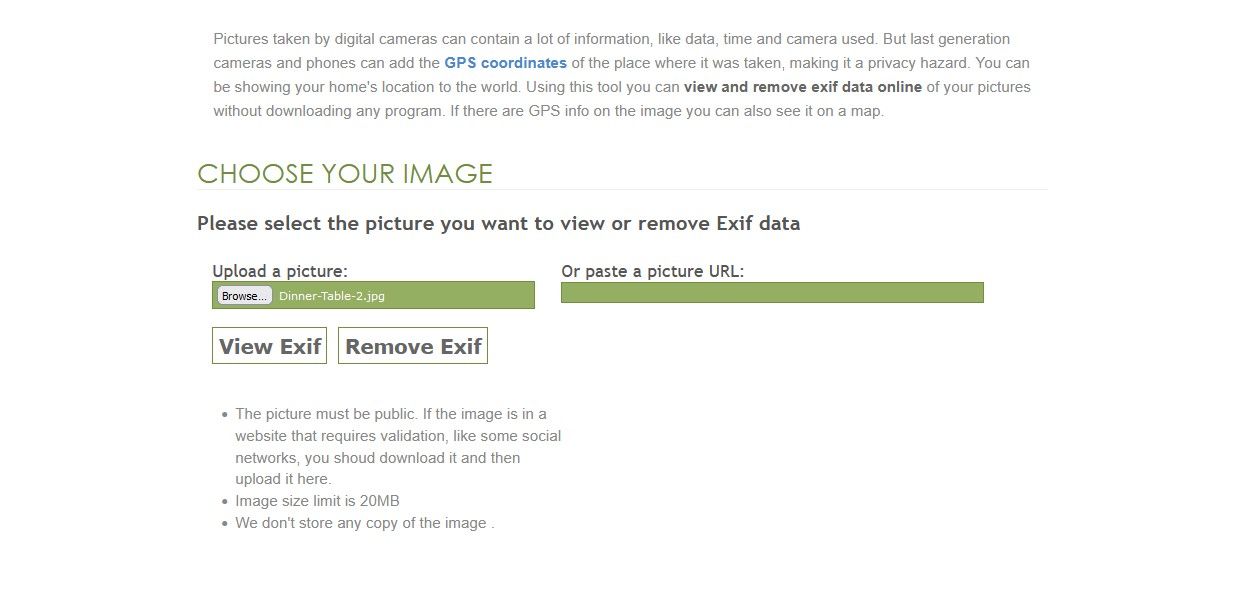
- بر روی Browse… در قسمت Upload a picture کلیک کنید.
- بر روی Remove EXIF کلیک کنید و دانلود خودکار فایل تصویری جدید شما شروع می شود.
اگر کنجکاو هستید که فایل تصاویر شما حاوی چه داده هایی است:
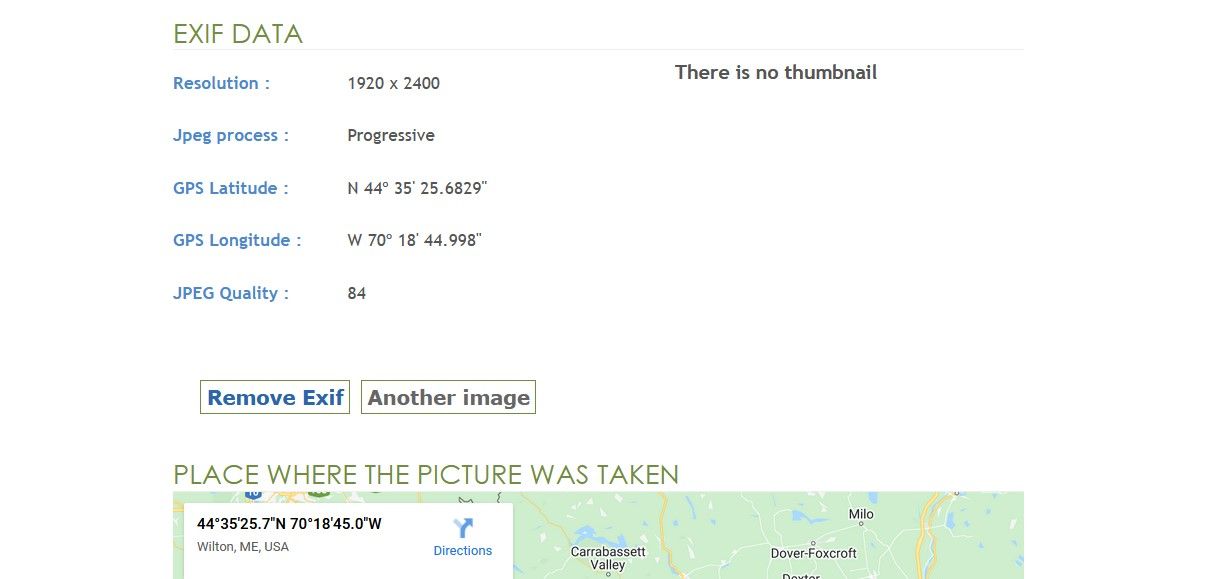
- روی View EXIF کلیک کنید تا داده های EXIF ذخیره شده در فایل تصویری خود را ببینید.
- بر روی Remove EXIF کلیک کنید و دانلود خودکار فایل تصویری جدید شما شروع می شود.
آنچه را که به اشتراک می گذارید کنترل کنید
اگر میخواهید دادههای مکان را برای استفاده شخصی نگه دارید، اما قبل از اشتراکگذاری آنها را حذف کنید، قبل از حذف دادههای مکان، یک کپی یا نسخه پشتیبان از عکسهای خود ایجاد کنید.
از طرف دیگر، می توانید از عکس اسکرین شات بگیرید، زیرا داده های مکان را منتقل نمی کند. توجه داشته باشید که این کار وضوح تصویر را کاهش میدهد، که ممکن است برای ارسال در رسانههای اجتماعی عالی نباشد، اما اگر نمیخواهید شخصی تصویری را که با او به اشتراک گذاشتهاید بهصورت عمومی پست کند، مناسب است.